엑셀은 데이터 처리와 분석을 위한 매우 유용한 도구로 자리 잡고 있습니다. 특히, 데이터 유효성 검사는 사용자가 입력한 데이터의 정확성을 보장하고 오류를 예방하는 중요한 기능입니다. 이번 글에서는 엑셀에서 데이터 유효성 검사를 설정하고 활용하는 방법에 대해 알아보겠습니다.
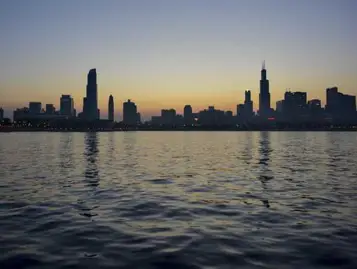
데이터 유효성 검사란 무엇인가요?
데이터 유효성 검사 기능은 사용자가 특정 셀에 입력할 수 있는 데이터의 유형이나 범위를 제한하여 잘못된 데이터 입력을 방지하는 역할을 합니다. 예를 들어, 특정 셀에 숫자만 입력할 수 있도록 하거나, 미리 정의한 목록에서만 선택할 수 있도록 설정할 수 있습니다. 이러한 기능을 통해 오류를 줄이고 데이터의 일관성을 유지할 수 있습니다.
데이터 유효성 검사 설정하기
엑셀에서 데이터 유효성 검사를 설정하는 과정은 비교적 간단합니다. 아래 단계를 통해 쉽게 설정할 수 있습니다:
- 1단계: 유효성 검사를 적용할 셀 또는 범위를 선택합니다.
- 2단계: 엑셀 상단의 ‘데이터’ 탭을 클릭합니다.
- 3단계: ‘데이터 유효성 검사’를 선택합니다.
- 4단계: 유효성 검사 조건을 설정합니다. 예를 들어 ‘목록’을 선택하고 허용할 값을 입력합니다.
- 5단계: 모든 설정을 완료한 후 ‘확인’ 버튼을 클릭합니다.
이와 같은 과정을 통해 사용자가 입력할 수 있는 데이터의 범위를 명확히 제한하여 오류를 최소화할 수 있습니다.
유효성 검사 종류 및 활용 방법
엑셀의 데이터 유효성 검사 기능은 다양한 유형이 있으며, 이를 적절히 활용하면 데이터 입력의 정확성을 높일 수 있습니다. 주로 사용하는 검사의 종류는 다음과 같습니다:
- 목록 선택: 사용자가 미리 정의한 목록에서 값만 선택하도록 제한합니다.
- 정수 또는 소수점 범위 검사: 특정 범위 내에서만 입력할 수 있도록 설정합니다.
- 날짜 및 시간 범위 설정: 특정 날짜 또는 시간 범위만 허용하여 입력합니다.
- 텍스트 길이 제한: 입력되는 텍스트의 길이를 제한하여 특정 길이 이상 혹은 이하로 입력할 수 없도록 합니다.
검사 조건 설정하기
각 유형에 맞춰 검사 조건을 설정하는 방법은 다음과 같습니다:
- 목록에서는 ‘허용’을 ‘목록’으로 설정하고 원본 값으로 목록을 입력합니다.
- 정수나 소수점에서는 ‘허용’을 ‘정수’ 또는 ‘십진수’로 설정하고 최소 및 최대값을 지정합니다.
- 날짜나 시간 범위에서는 ‘허용’을 ‘날짜’ 또는 ‘시간’으로 설정하고 시작일과 종료일을 입력합니다.
- 텍스트 길이는 ‘허용’을 ‘텍스트 길이’로 설정하고 최소 및 최대 길이를 지정합니다.
오류 메시지 및 입력 메시지 설정하기
사용자가 잘못된 데이터를 입력할 경우를 대비해 오류 메시지를 설정할 수 있습니다. 이를 통해 사용자는 어떤 잘못된 입력을 했는지 쉽게 인식할 수 있습니다. 설정 방법은 다음과 같습니다:
- 오류 메시지 탭에서 ‘유효하지 않은 데이터를 입력하면 오류 메시지 표시’를 체크합니다.
- 오류 스타일을 선택한 후 제목과 메시지를 입력하여 사용자에게 알릴 수 있습니다.
입력 메시지 표시하기
사용자가 데이터를 입력할 때 어떤 형식의 데이터를 입력해야 하는지 안내하는 메시지를 제공할 수 있습니다. 이를 통해 사용자는 올바른 데이터를 쉽게 입력할 수 있습니다. 입력 메시지 설정은 매우 간단합니다:
- 입력 메시지 탭에서 ‘셀 선택 시 입력 메시지 표시’를 체크합니다.
- 제목과 메시지를 입력하여 사용자가 셀을 선택했을 때 보여줄 내용을 설정합니다.
유효성 검사 수정 및 삭제하기
데이터 유효성 검사를 수정하거나 삭제할 필요가 있을 때도 손쉽게 가능합니다. 수정 방법은 다음과 같습니다:
- 유효성 검사를 적용한 셀을 선택한 후, ‘데이터’ 탭에서 ‘데이터 유효성 검사’를 클릭합니다.
- 필요한 변경 사항을 적용한 후 ‘확인’ 버튼을 클릭하면 수정이 완료됩니다.
만약 유효성 검사를 완전히 삭제하고 싶다면, ‘모두 지우기’ 버튼을 클릭하면 됩니다.

결론
엑셀의 데이터 유효성 검사 기능은 데이터 입력의 정확성과 일관성을 높이는 데 매우 유용합니다. 이 기능을 적절히 활용하면 사용자가 잘못된 데이터를 입력하는 것을 방지할 수 있으며, 이는 데이터의 품질을 유지하는 데 큰 도움이 됩니다. 세심하게 설정한 유효성 검사로 오류를 예방하고, 나중에 발생할 수 있는 문제를 미리 방지하여 보다 효과적인 데이터 작업을 할 수 있습니다. 이제 데이터 유효성 검사를 통해 엑셀 활용 능력을 한층 더 높여보시기 바랍니다!
자주 물으시는 질문
엑셀에서 데이터 유효성 검사는 무엇인가요?
데이터 유효성 검사는 사용자가 엑셀의 특정 셀에 입력할 수 있는 데이터의 종류나 범위를 제한하여 잘못된 입력을 방지하는 기능입니다.
데이터 유효성 검사를 어떻게 설정하나요?
유효성 검사를 적용할 셀을 선택한 후, 데이터 탭에서 ‘데이터 유효성 검사’를 클릭하고 조건을 설정하면 됩니다.
어떤 종류의 유효성 검사가 있나요?
주요 유효성 검사 유형으로는 목록 선택, 정수 및 소수점 범위, 날짜 및 시간 범위, 텍스트 길이 제한 등이 있습니다.
오류 메시지는 어떻게 설정하나요?
오류 메시지 탭에서 ‘유효하지 않은 데이터 입력 시 오류 메시지 표시’를 체크하고, 제목과 내용을 입력하면 됩니다.
답글 남기기